笔记本电脑可以接typc耳机吗 电脑TypeC接口插耳机无声音怎么办
更新时间:2024-08-06 10:49:29作者:yang
在日常生活中,笔记本电脑已经成为我们不可或缺的工具之一,随着科技的不断进步,笔记本电脑的接口也在不断更新,其中TypeC接口已经逐渐取代了传统的接口。有些用户可能会遇到笔记本电脑TypeC接口插入耳机无声音的问题,这给我们的使用带来了一定的困扰。在遇到这种情况时,我们应该如何解决呢?接下来让我们一起来探讨一下。
步骤如下:
1.一、如图所示,准备一个typeC耳机。

2.二、如图红箭头所示,将typeC耳机插入电脑的typeC接口。然后开启电脑音乐,发现音乐还是外放,没有在耳机中出现。
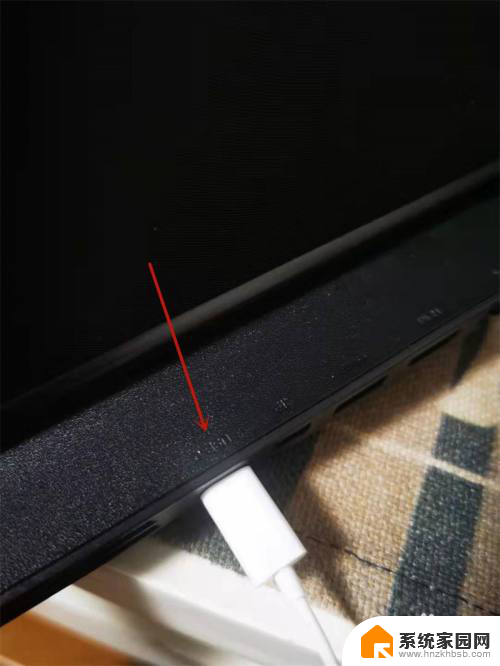
3.三、来到电脑主页,如图所示找到右下方的声音图标。然后右击,弹出新窗口,如图红箭头所示,找到“打开声音设置(E)”,并点击进入新页面。
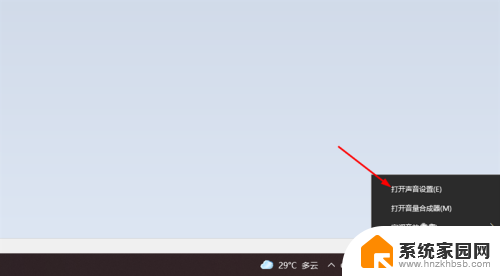
4.四、在新页面找到“选择设备输出”,如图1红箭头所示。点击“扬声器”,然后会有下拉菜单,如图2红箭头所示,点击“耳机”。
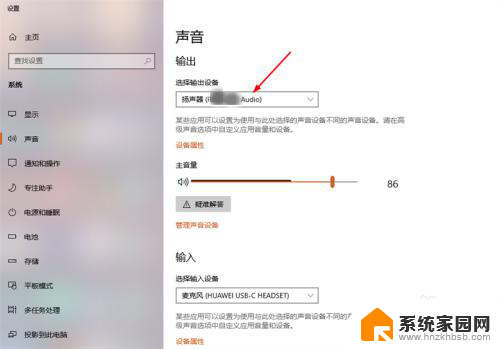
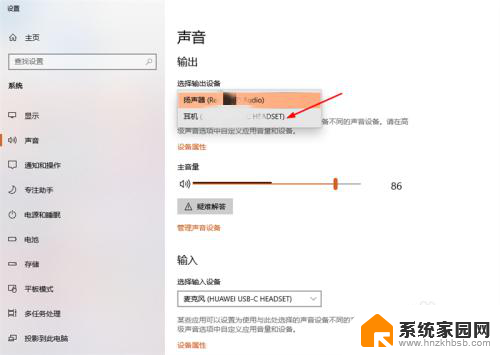
5.五、点击后,“选择设备输出”就变为“耳机”。这样设置后,耳机就有声音了。
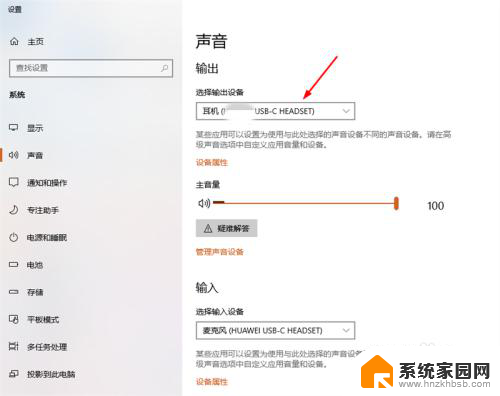
以上就是笔记本电脑可以接typc耳机吗的全部内容,不懂得用户可以根据小编的方法来操作,希望能够帮助到大家。
笔记本电脑可以接typc耳机吗 电脑TypeC接口插耳机无声音怎么办相关教程
- 耳机怎么连笔记本 笔记本电脑插耳机没有声音怎么办
- tipc耳机插上没反应 电脑typeC接口插耳机没有反应怎么解决
- 苹果耳机可以连接笔记本吗? Windows电脑连接AirPods耳机的步骤
- 插笔记本的耳机 笔记本电脑耳机插口无法使用怎么解决
- 笔记本可以连接无线耳机吗 笔记本电脑连接无线蓝牙耳机步骤
- typec耳机插上电脑没反应 电脑typeC接口插耳机无反应怎么修复
- 笔记本电脑可以连接耳机蓝牙吗? 笔记本电脑蓝牙耳机连接教程
- 电脑的蓝牙可以连接无线耳机吗 笔记本电脑蓝牙设置连接耳机
- 联想笔记本电脑耳机插口都是圆的吗? 联想笔记本电脑侧面插口图解及接口标识解析
- 戴尔电脑插上耳机没声音怎么办 戴尔笔记本外放有声音但耳机插入无声音
- 键盘上字母打不出来 键盘按键失灵怎么解决
- ps能打开ai源文件吗 PS软件如何导入AI文件
- 微信怎么把字变大 电脑微信如何设置字体大小
- 手机视频怎样投屏到电脑 手机视频投屏电脑教程
- 电脑处于睡眠状态怎样解除 电脑睡眠模式退出方法
- 电脑怎么开无线网 如何在电脑上打开无线网络
电脑教程推荐
- 1 键盘上字母打不出来 键盘按键失灵怎么解决
- 2 微信怎么把字变大 电脑微信如何设置字体大小
- 3 华为怎么取消锁屏杂志 华为手机杂志锁屏如何关闭
- 4 电脑怎么设置日历显示节假日 电脑设置农历显示方法
- 5 u盘在某一台电脑上无法识别 电脑无法识别U盘怎么办
- 6 笔记本电脑怎么打开麦克风说话 笔记本电脑麦克风功能怎么使用
- 7 罗技无线鼠标的usb接口没了 能配吗 罗技无线鼠标接收器不见了怎么办
- 8 苹果无法连接itunes store 无法连接到iTunes Store的解决方案
- 9 电脑连手机热点无法访问internet 电脑连接手机热点连接不上网络怎么办
- 10 三星解锁屏幕过渡效果 三星手机解锁过渡效果怎么调节